Što učiniti ako SVCHost učita procesor 100%
SVCHost je proces koji je odgovoran za racionalnu distribuciju pokretnih programa i aplikacija u pozadini, što znatno smanjuje opterećenje na CPU-u. Ali ovaj posao ne radi uvijek ispravno, što može uzrokovati previsoku opterećenost jezgri procesora zbog jakih petlji.
Glavni razlozi su dva - neuspjeh u operacijskom sustavu i prodiranje virusa. Metode "borbe" mogu se razlikovati ovisno o uzroku.
sadržaj
mjere opreza
jer ovaj proces je vrlo važan za pravilno funkcioniranje sustava, preporučljivo je pridržavati se opreza prilikom rada s njim:
- Nemojte napraviti nikakve promjene, a posebno ne izbrisati ništa u mapama sustava. Na primjer, neki korisnici pokušavaju izbrisati datoteke iz mape sustava32 , što dovodi do potpune "uništenja" operacijskog sustava. Također, nije preporučljivo dodati nikakve datoteke u korijenski direktorij Windows. to također može biti ispunjeno s negativnim posljedicama.
- Instalirajte bilo koji antivirusni program koji će skenirati vaše računalo u pozadini. Srećom, čak i besplatni antivirusni paketi izvrsni su posao, tako da virus ne preopterećuje CPU pomoću SVCHost.
- Kada obrišete zadatke iz postupka SVCHost pomoću Upravitelja zadacima , također možete poremetiti sustav. Srećom, ovo će u najgorem slučaju ponovno pokrenuti računalo. Da biste to izbjegli, slijedite posebne upute za rad s ovim postupkom putem "Upravitelja zadataka" .
Prva metoda: uklanjanje virusa
U 50% slučajeva, problemi s preopterećenjem CPU-a zbog SVCHost-a rezultat su zaraze virusom od strane računala. Ako imate barem nekakav antivirusni paket, gdje se virusne baze podataka redovito ažuriraju, vjerojatnost ovog scenarija je izuzetno mala.
No, ako se virus i dalje sklanja, može se lako ukloniti jednostavnim pokretanjem skeniranja antivirusom. Možete imati potpuno drugačiji antivirusni softver, u ovom se članku liječenje prikazuje na primjeru antivirusnog programa Comodo Internet Security , Besplatno se distribuira, njegova će funkcionalnost biti dovoljna, a baza virusa redovito se ažurira, što omogućuje otkrivanje čak i većine "svježih" virusa.
Uputa izgleda ovako:
- U glavnom prozoru antivirusnog programa pronađite stavku "Scan" .
- Sada morate odabrati opcije skeniranja. Preporuča se odabir opcije "Full Scan" . Ako prvi put pokrenete antivirusni program na računalu, odaberite samo "Puni skeniranje" .
- Proces skeniranja može potrajati neko vrijeme. Obično traje nekoliko sati (sve ovisi o količini informacija na računalu, brzini obrade podataka od tvrdog diska). Nakon skeniranja vidjet ćete prozor s izvješćem. Neki virusi ne uklanjaju anti-virus (ako ne mogu biti sigurni u njihovu opasnost) pa će ih morati ručno izbrisati. Da biste to učinili, stavite kvačicu ispred pronađene virusa i kliknite gumb "Izbriši" u donjem desnom dijelu.
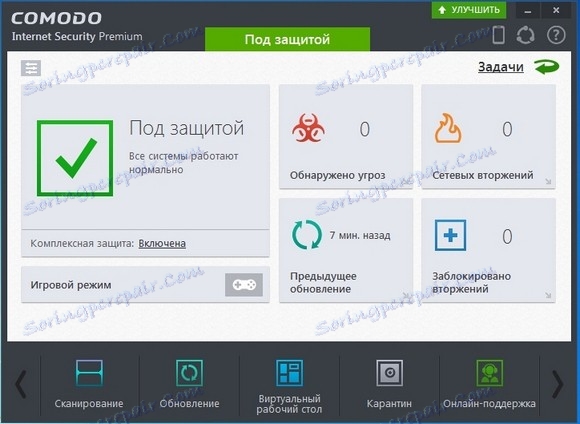
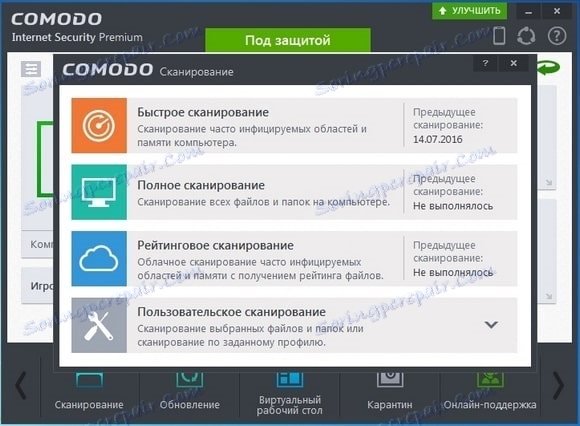
Druga metoda: Optimizirajte rad operacijskog sustava
S vremenom se brzina operacijskog sustava i njegova stabilnost mogu pogoršati, stoga je važno redovito čistiti registar i defragirati tvrde diskove. Prvi često pomaže s velikim opterećenjem SVCHost procesa.
Registar možete očistiti pomoću specijaliziranog softvera, na primjer, CCleaner , Napredna pouka o tome kako izvršiti ovaj zadatak s ovim programom izgleda ovako:
- Pokrenite softver. U glavnom prozoru koristite izbornik s lijeve strane da biste otvorili stavku "Registar" .
- Zatim pronađite gumb "Pretraga problema" pri dnu prozora. Prije toga provjerite jesu li označene sve stavke s popisa na lijevoj strani.
- Pretraga traje samo nekoliko minuta. Sve pronađene kvarove bit će označene oznakama. Sada kliknite gumb "Popravi" koji se pojavljuje u donjem desnom kutu.
- Program će vas pitati o potrebi stvaranja sigurnosnih kopija. Učini ih sami.
- Zatim će se pojaviti prozor pomoću kojeg možete ispraviti pogreške. Kliknite gumb "Popravite sve" , pričekajte završetak i zatvorite program.
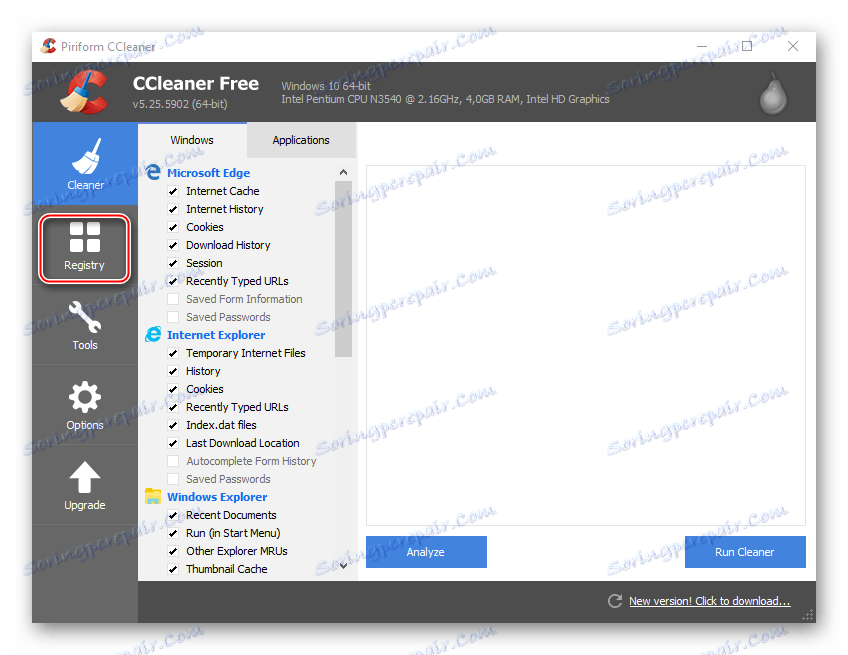
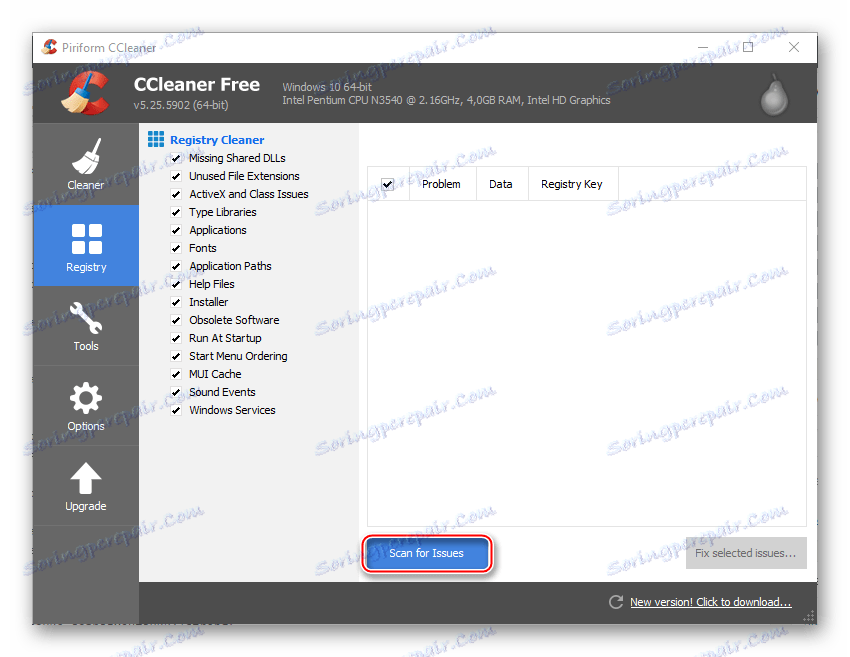
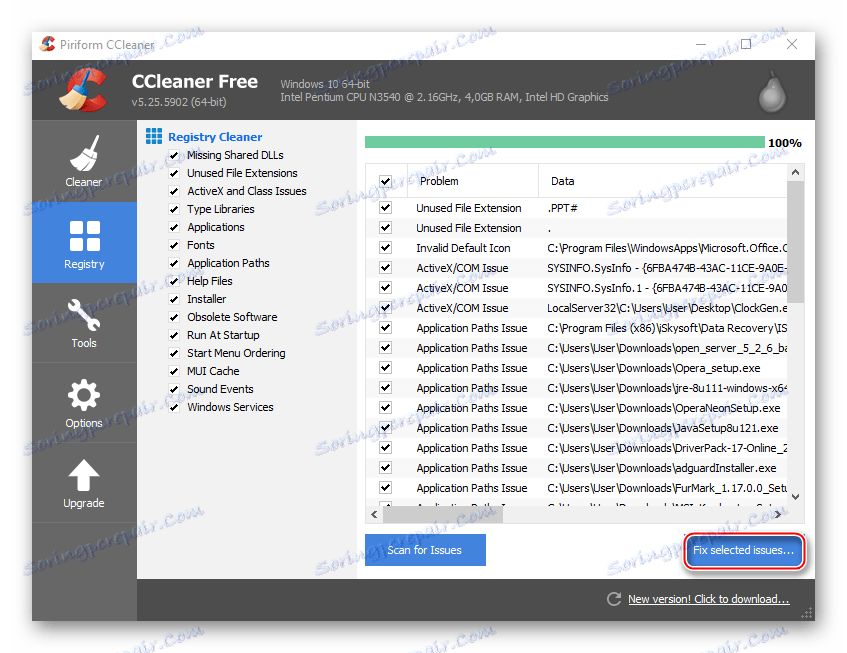
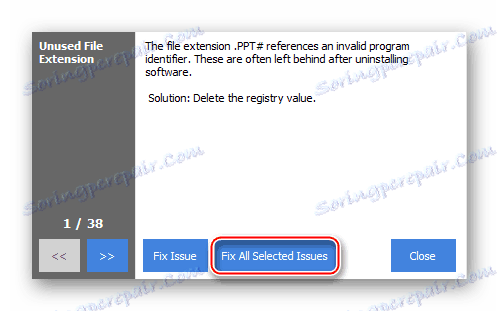
prevariti
Također, poželjno je ne zanemariti defragmentaciju diska. To je učinjeno na sljedeći način:
- Idite na "Računalo" i desnom tipkom miša kliknite bilo koji disk. Zatim idite na "Svojstva" .
- Idite na "Alati" (kartica pri vrhu prozora). Kliknite "Optimiziraj" u odjeljku "Optimizacija i defragmentacija diska" .
- Možete odabrati sve diskove za analizu i optimizaciju. Prije defragmentacije potrebno je analizirati diskove klikom na odgovarajući gumb. Postupak može potrajati dugo (nekoliko sati).
- Kada je analiza završena, pokrenite optimizaciju željenim gumbom.
- Da biste spriječili ručno odzračivanje, možete dodijeliti automatsku defragmentaciju diskova posebnim načinom. Idite na "Promijeni postavke" i aktivirajte stavku "Pokreni na rasporedu" . U polju "Učestalost" možete odrediti koliko često trebate defragirati.
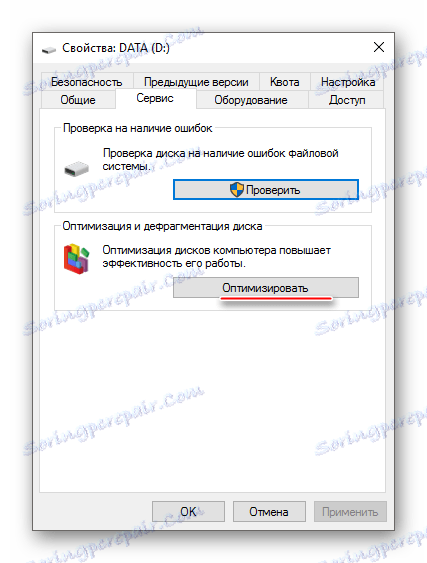
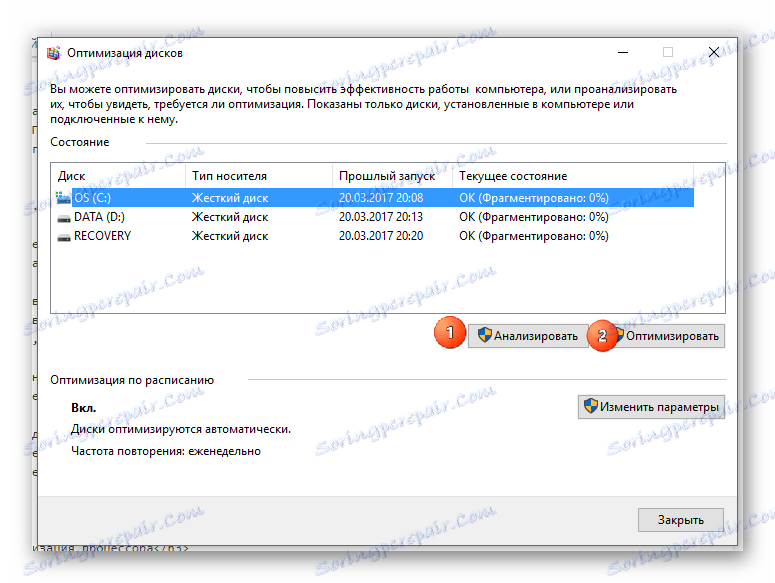
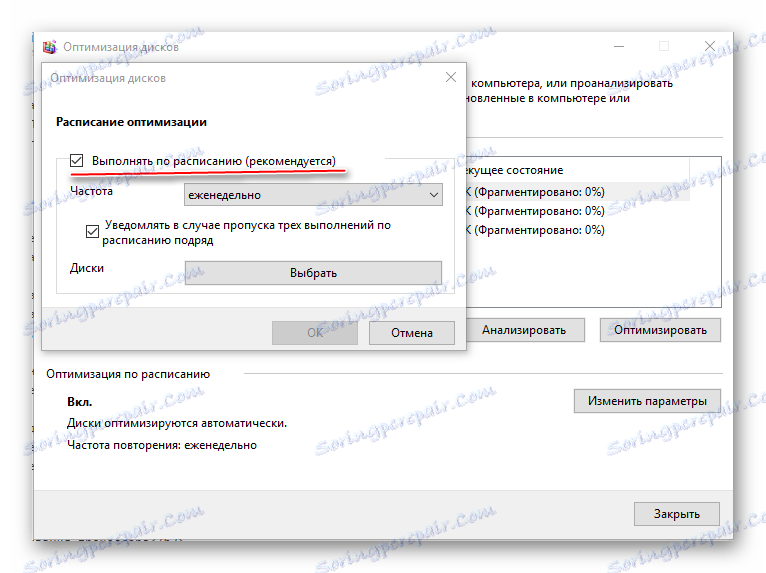
3. metoda: Rješavanje problema s "Centar za ažuriranje"
Windows, počevši od 7, dobiva ažuriranja "putem zraka", najčešće jednostavno govoreći korisniku da će OS dobiti neki ažuriranje. Ako je beznačajno, onda, u pravilu, prolazi u pozadini bez ponovnog pokretanja i upozorenja korisniku.
Međutim, pogrešno isporučena ažuriranja često uzrokuju različita kvarova sustava i problemi s korištenjem CPU-a zbog SVCHost, u ovom slučaju, nisu iznimka. Da biste vratili performanse računala na prethodnu razinu, trebate učiniti dvije stvari:
- Onemogućite automatska ažuriranja (to nije moguće na sustavu Windows 10).
- Poništite ažuriranja.
Onemogućivanje automatskog ažuriranja operacijskog sustava:
- Idite na "Upravljačku ploču" , a zatim u odjeljak "Sustav i sigurnost" .
- Zatim idite na Windows Update .
- U lijevom dijelu pronađite stavku "Postavke" . U odjeljku "Važna ažuriranja" odaberite "Nemojte tražiti ažuriranja" . Također poništite tri točke ispod.
- Primijeni sve izmjene i ponovno pokrenite računalo.
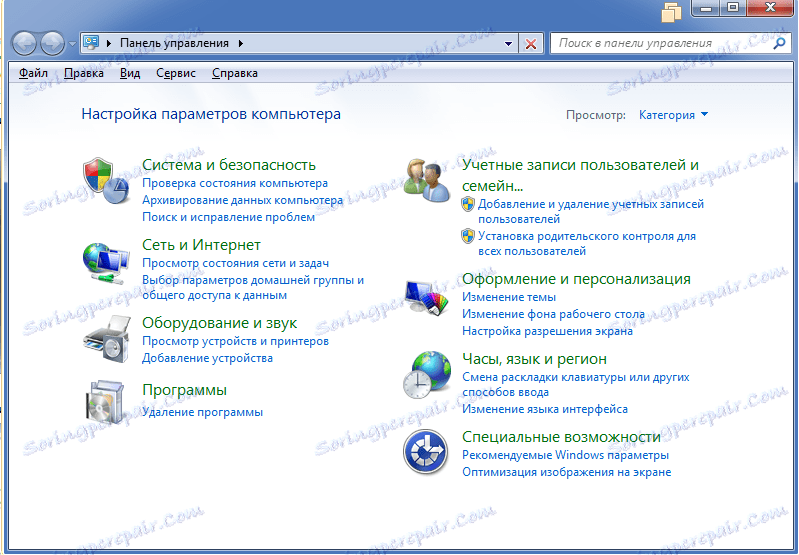
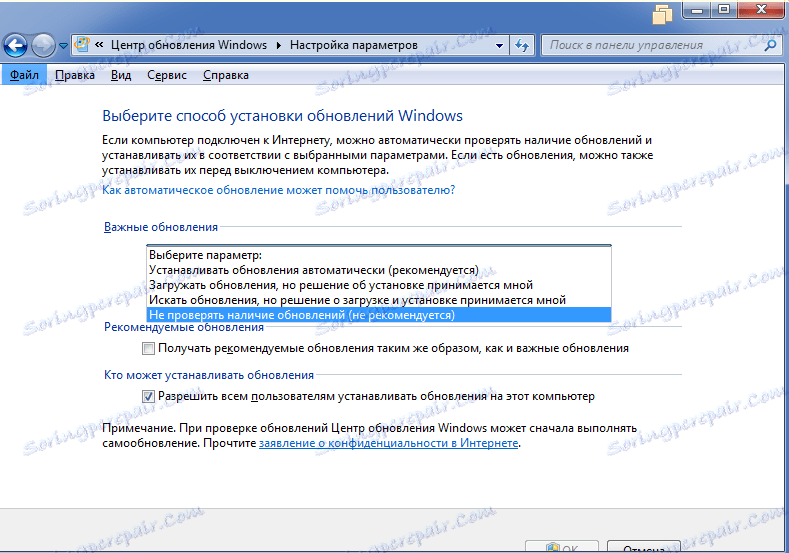
Zatim morate instalirati uobičajeno funkcionirajuće ažuriranje ili vratiti ažuriranja pomoću sigurnosnih kopija OS-a. Druga opcija preporučuje se jer potrebna je skupa ažuriranja za trenutnu verziju sustava Windows teško pronaći, a mogu se pojaviti i problemi s instalacijom.
Kako vraćati ažuriranja:
- Ako ste instalirali sustav Windows 10, možete ga vratiti pomoću "Parametri" . U prozoru s istim imenom idite na "Ažuriranja i sigurnost" , a zatim "Vraćanje" . U stavci "Vraćanje računala u početno stanje" kliknite "Pokreni" i pričekajte da se dovrši povratna veza pa ponovo pokrenite računalo .
- Ako imate neku drugu verziju operacijskog sustava ili ova metoda nije vam pomogla, upotrijebite opciju za vraćanje pomoću instalacijskog diska. Da biste to učinili, trebate preuzeti sliku sustava Windows na USB bljesak voziti (važno je da je preuzeta slika samo za Windows, tj. Ako imate Windows 7, tada slika također mora biti 7-ki).
- Ponovo pokrenite računalo, pritisnite Esc ili Del (ovisno o računalu) prije nego se pojavi logotip Windows. Na izborniku odaberite bljesak voziti (to je lako, jer će u izborniku biti samo nekoliko stavki, a naziv USB bljesak voziti počinje s "USB pogonom" ).
- Zatim ćete vidjeti prozor za odabir radnji. Odaberite "Rješavanje problema" .
- Sada idite na "Napredne opcije" . Zatim odaberite "Povratak na prethodnu skupštinu" . Pokretanje će početi.
- Ako to također ne funkcionira, umjesto "Natrag na prethodnu gradnju" idite na "Vraćanje sustava" .
- Tamo odaberite spremljenu OS sigurnosnu kopiju. Preporučljivo je odabrati primjerak koji je napravljen tijekom razdoblja u kojem je operacijski sustav dobro funkcionirao (datum stvaranja bio je postavljen nasuprot svake kopije).
- Pričekajte za povratak. U tom slučaju, postupak oporavka može potrajati dugo (do nekoliko sati). Tijekom postupka oporavka, neke datoteke mogu biti oštećene i pripremljene za to.
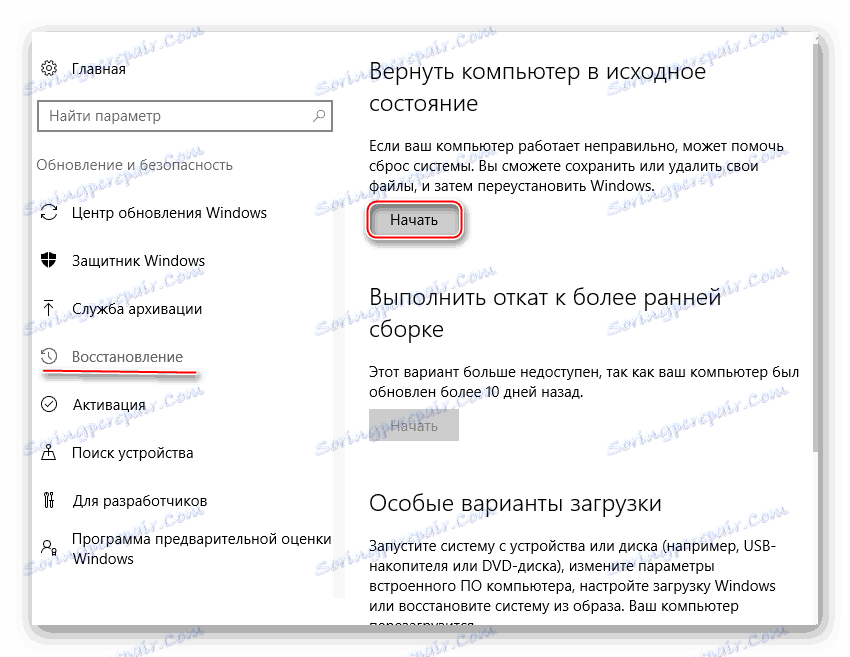
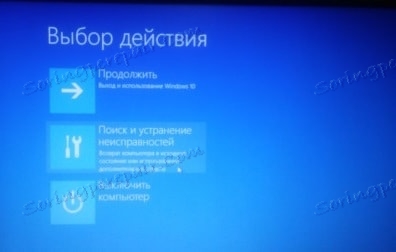

Da biste dobili osloboditi od problema preopterećenja jezgre procesora uzrokovan pokretanjem SVCHost proces je jednostavan. Potonji će se način morati osloniti samo ako to ne pomaže.